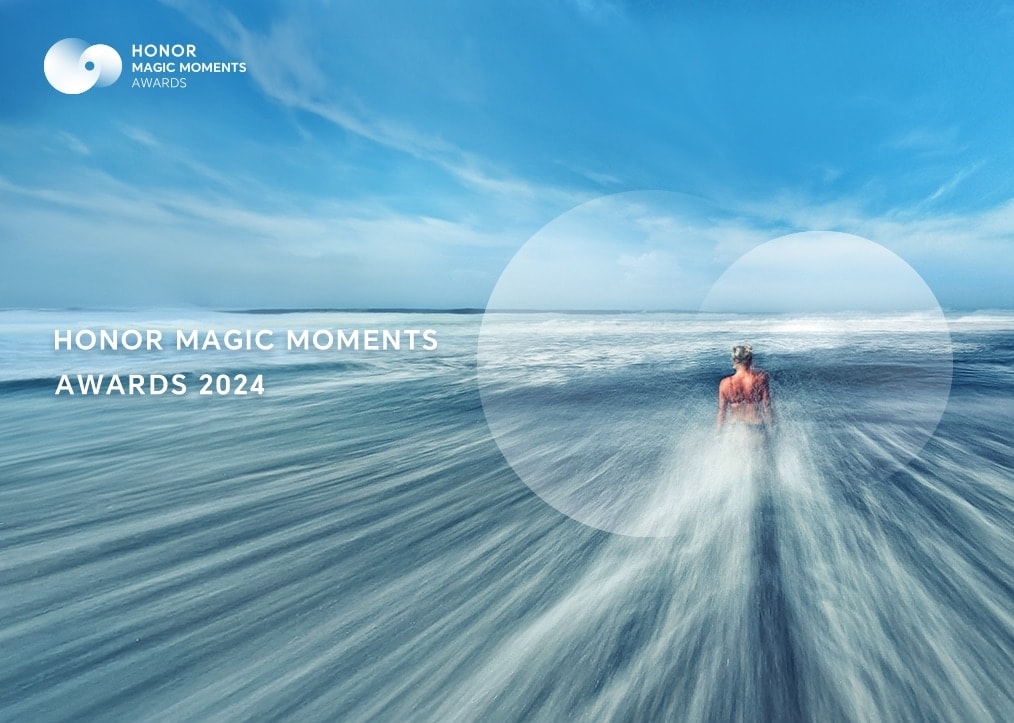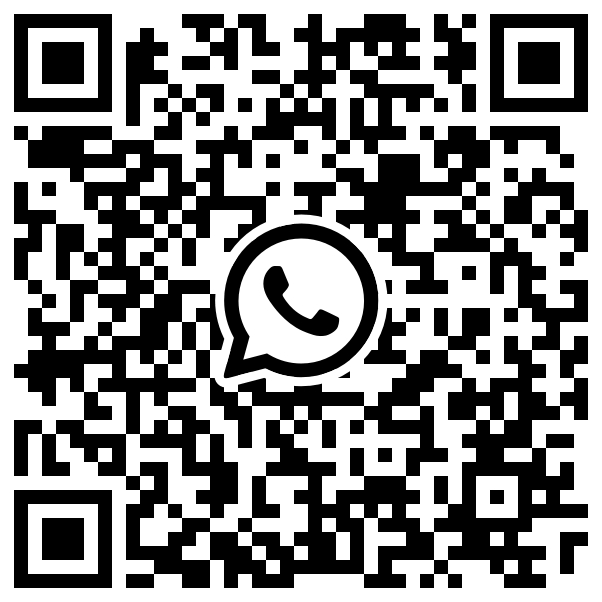Schede di servizio
| Schede di servizio |
Resta aggiornato sulle informazioni importanti e accedi con un tocco alle funzioni usate più spesso senza dover aprire le app. Le schede multi stile distinguono la tua schermata Home dalle altre.
Le app che supportano le schede di servizio hanno una barra dell'indicatore per impostazione predefinita nella parte inferiore (vai in per attivare o disattivare Mostra la barra della scheda).
Scorrere verso l'alto sulle icone delle app per aggiungere le schede di servizio
Scorri verso l'alto sulle icone delle app che supportano le schede di servizio, apri le schede di servizio (tocca su altre aree per restringerle) e tocca nell'angolo in alto a destra della scheda per aggiungerla nella schermata Home.
Aggiungere schede di servizio modificando la schermata Home
Avvicina due dita sulla schermata Home per entrare nella schermata di modifica, tocca Schede, seleziona Galleria, Meteo o altro, scorri verso sinistra e destra per selezionare lo stile preferito, tocca Aggiungi alla schermata Home.
Aggiungere Meteo, Orologio e altri widget popolari
Avvicina due dita sulla schermata Home per entrare nella schermata di modifica, tocca Schede, trova e entra in Widget classici, tocca Meteo, Orologio e altri widget per aggiungerli alla schermata Home.
Impostare app sulla schermata Home come schede di servizio
Prendiamo Blocco note come esempio:
Tieni premuta l'app Blocco note seleziona Schede di Blocco note nell'elenco a comparsa, scorri verso sinistra e destra per scegliere lo stile preferito, quindi tocca Imposta come scheda di espansione.
La prossima volta in cui scorrerai verso l'alto sull'app, la scheda di servizio verrà visualizzata come stile selezionato.
Impostare lo stile della scheda di servizio
Prendiamo Blocco note come esempio, puoi impostare e modificare lo stile della scheda in uno dei modi seguenti:
Tieni premuta l'APP Blocco note, seleziona Schede di Blocco note nell'elenco a comparsa, scorri verso sinistra e destra per scegliere lo stile preferito, quindi tocca Aggiungi alla schermata Home.
Tieni premuta la scheda di servizio Blocco note, seleziona Altre schede di Blocco note nell'elenco a comparsa, scorri verso sinistra e destra per scegliere lo stile preferito, quindi tocca Aggiungi alla schermata Home.
Rimuovere le schede di servizio
Tieni premuta la scheda di servizio, seleziona Rimuovi nell'elenco a comparsa, quindi tocca Rimuovi nella casella di conferma per rimuovere la scheda.
微信扫描二维码分享文章
- Assistenza tecnica
- it.support@hihonor.com
-
Live Chat
Lun - Ven: 09:00 - 18:00
(Fatta eccezione per i giorni festivi/festività nazionali)
Scopri di più